Page 1
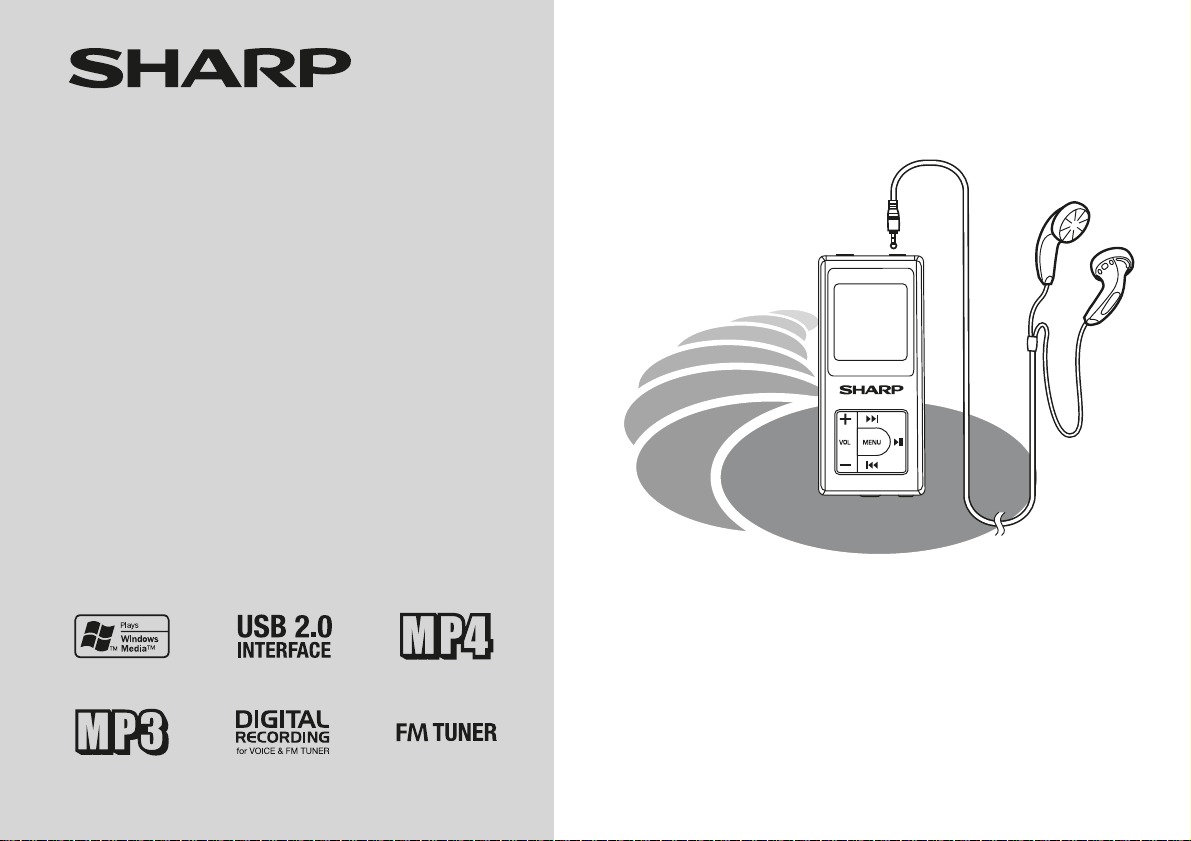
LEITOR ÁUDIO DIGITAL
MODELO
WA-MP40(W)/(BK)
WA-MP400(W)/(BK)
MANUAL DE OPERAÇÃO
DIGITAL AUDIO PLAYER
Page 2
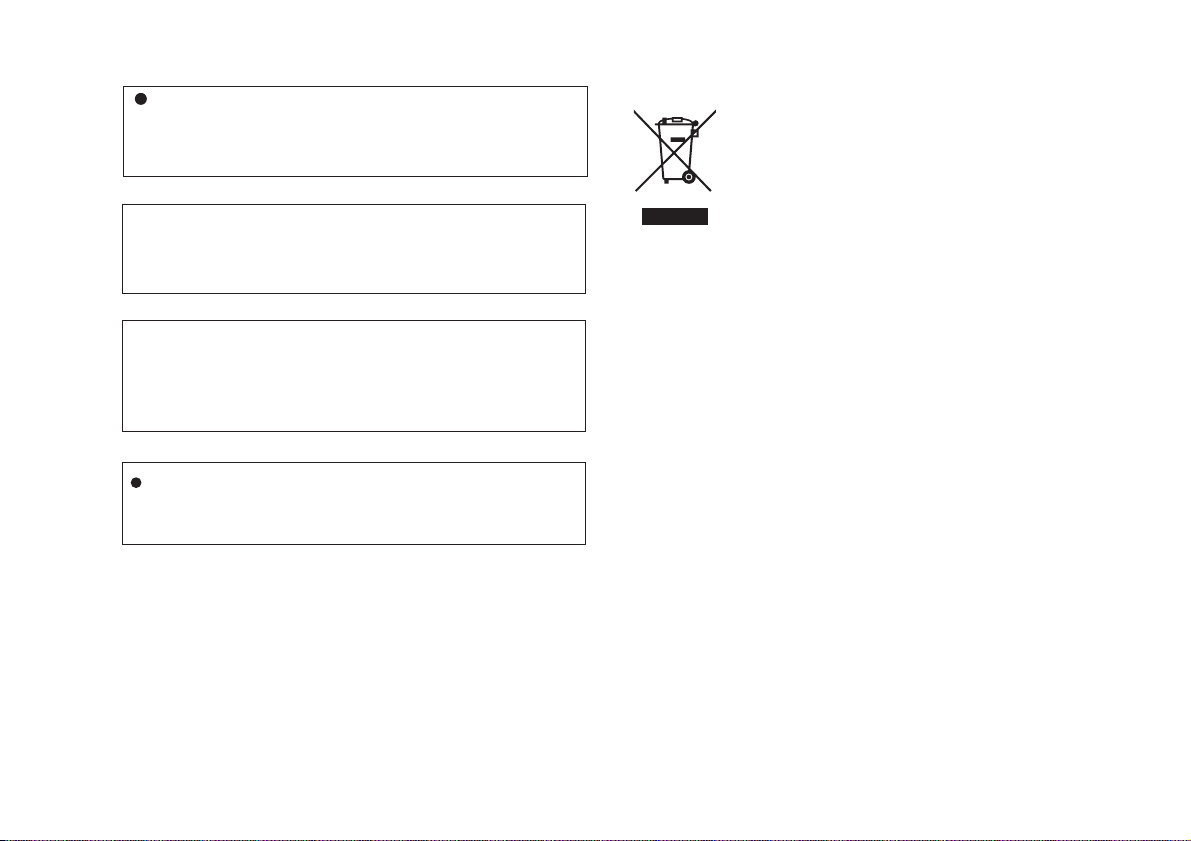
WA-MP40(W)/(BK)
WA-MP400(W)/(BK)
NOTAS ESPECIAIS
O material audiovisual pode consistir em trabalhos com
direitos reservados, que não devem ser registados sem
a autorização do proprietário desses direitos. Por favor
verifique as leis relevantes do seu país.
Aviso:
Para evitar incêndio ou o perigo de choque, não expor este
aparelho a gotas ou salpicos. Não devem ser colocados
objectos com água, como vasos, em cima do aparelho.
CUIDADO:
Uma audição prolongada de som pessoal no máximo da
capacidade, pode provocar danos na audição do utillizador.
O modelo está de acordo com a lei no caso de o usar com
auriculares SHARP.
A letra entre parêntesis contida no número do modelo,
indica apenas a cor do produto. O funcionamento e
especificações não são afectadas.
Informação sobre Eliminação de Produtos
A. Informações sobre a Eliminação de
Produtos para os Utilizadores (particulares)
1. Na União Europeia
Atenção: Se quiser eliminar este equipamento, não o
deve fazer juntamente com o lixo doméstico comum!
O equipamento eléctrico e electrónico deve ser tratado
separadamente e ao abrigo da legislação aplicável que obriga
a um tratamento, recuperação e reciclagem adequados de
equipamentos eléctricos e electrónicos usados.
Após a implementação desta legislação por parte dos
Estados-membros, todos os cidadãos residentes na
União Europeia poderão entregar o seu equipamento
Atenção: O seu produto está identificado com este símbolo. Significa que
os produtos eléctricos e electrónicos
não devem ser misturados com o lixo
doméstico comum.
Existe um sistema
de recolhas específi-
para estes pro-
co
dutos.
eléctrico e electrónico usado em estações de recolha
específicas a título gratuito*.
Em alguns países* o seu revendedor local também pode
recolher o seu equipamento usado a título gratuito na
compra de um novo equipamento.
*) Contacte as entidades locais para mais informações.
Se o seu equipamento eléctrico e electrónico usado
funcionar a pilhas ou baterias, deverá eliminálas em
separado, conforme a legislação local, e antes de
entregar o seu equipamento.
Ao eliminar este produto correctamente estará a contribuir
para que o lixo seja submetido aos processos de tratamento,
recuperação e reciclagem adequados. Desta forma é
possível evitar os efeitos nocivos que o tratamento
inadequado do lixo poderia provocar no ambiente e na saúde.
2. Em outros Países fora da UE
Se quiser eliminar este produto, contacte as entidades
locais e informese sobre o método correcto para
proceder à sua eliminação.
Na Suíça: O equipamento eléctrico e electrónico é aceite,
a título gratuito, em qualquer revendedor, mesmo que
não tenha adquirido um novo produto. Poderá encontrar
uma lista das estações de recolha destes equipamentos
na página da Web www.swicho.ch ou www.sens.ch.
B. Informações sobre a Eliminação de
Produtos para Utilizadores-Empresas
1. Na União Europeia
Se o produto for usado para fins comerciais e quiser eliminá-lo:
Contacte o seu revendedor SHARP que irá informá-lo
sobre a melhor forma de eliminar o produto. Poderá ter de
pagar as despesas resultantes da recolha e reciclagem do
produto. Alguns produtos mais pequenos (e em pequenas
quantidades) poderão ser recolhidos pelas estações locais.
Na Espanha: Contacte o sistema de recolhas público ou
as entidades locais para mais informações sobre a
recolha de produtos usados.
2. Em outros Países fora da UE
Se quiser eliminar este produto, contacte as entidades
locais e informese sobre o método correcto para
proceder à sua eliminação.
i
Page 3
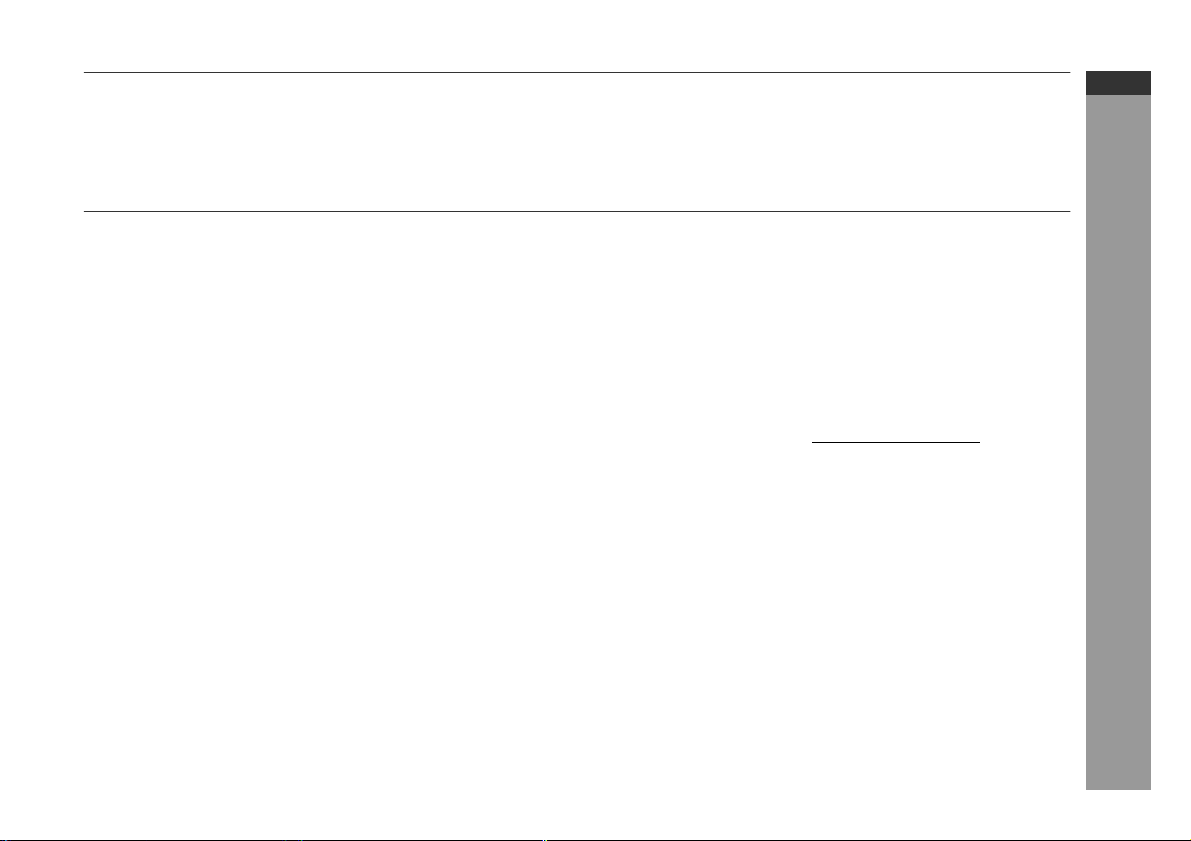
Introdução
Parabéns por comprar este produto SHARP. Para obter o melhordesempenho deste produto, por favor leia este manual cuidadosa-mente.
Ele mostrará como operar seu produto SHARP.
Notas especiais
■
Marcas registadas
A IBM e a PC/AT são marcas registadas da International
●
Business Machines Corporation.
●
Macintosh é uma marca registada da Apple Computer, Inc.,
registada nos Estados Unidos e outros países.
●
Microsoft Windows e Windows Media são marcas registadas da
Microsoft Corporation nos Estados Unidos e/ou outros países.
●
Todos os nomes de marcas e de produtos são marcas ou
marcas registadas dos seus respectivos proprietários.
■
Dados dos ficheiros
Faça uma cópia dos ficheiros de dados guardados neste produto
●
periodicamente, para o caso de sofrer uma perda acidental ou
alteração.
●
A SHARP não será responsável por quaisquer danos ou perda
de dados de ficheiros resultantes de defeitos neste produto ou
no seu computador.
■
Nota
O fornecimento deste produto não inclui uma licença, nem implica
nenhum direito para distribuir conteúdos criados com este produto
em sistemas de emissão de geração de receitas (terrestres, por
satélite, cabo e/ou outros canais de distribuição), aplicações de fluxo
de geração de receitas (via Internet, intranets e/ou outras redes),
outros sistemas de distribuição de conteúdos de geração de receitas
(áudio adquirido ou aplicações de áudio sob pedido, etc.) ou meios
físicos de geração de receitas (discos compactos, discos digitais
versáteis, chips semi-condutores, placas de memória, etc. ). É
necessária uma licença independente para estas utilizações. Para
mais informações. Visite o site http://mp3licensing.com
Tecnologia de codificação áudio MPEG Layer-3 licenciada pela
Fraunhofer IIS e Thomson.
WA-MP40(W)/(BK)
WA-MP400(W)/(BK)
PORTUGUÊS
Informação geral
P-1
Page 4
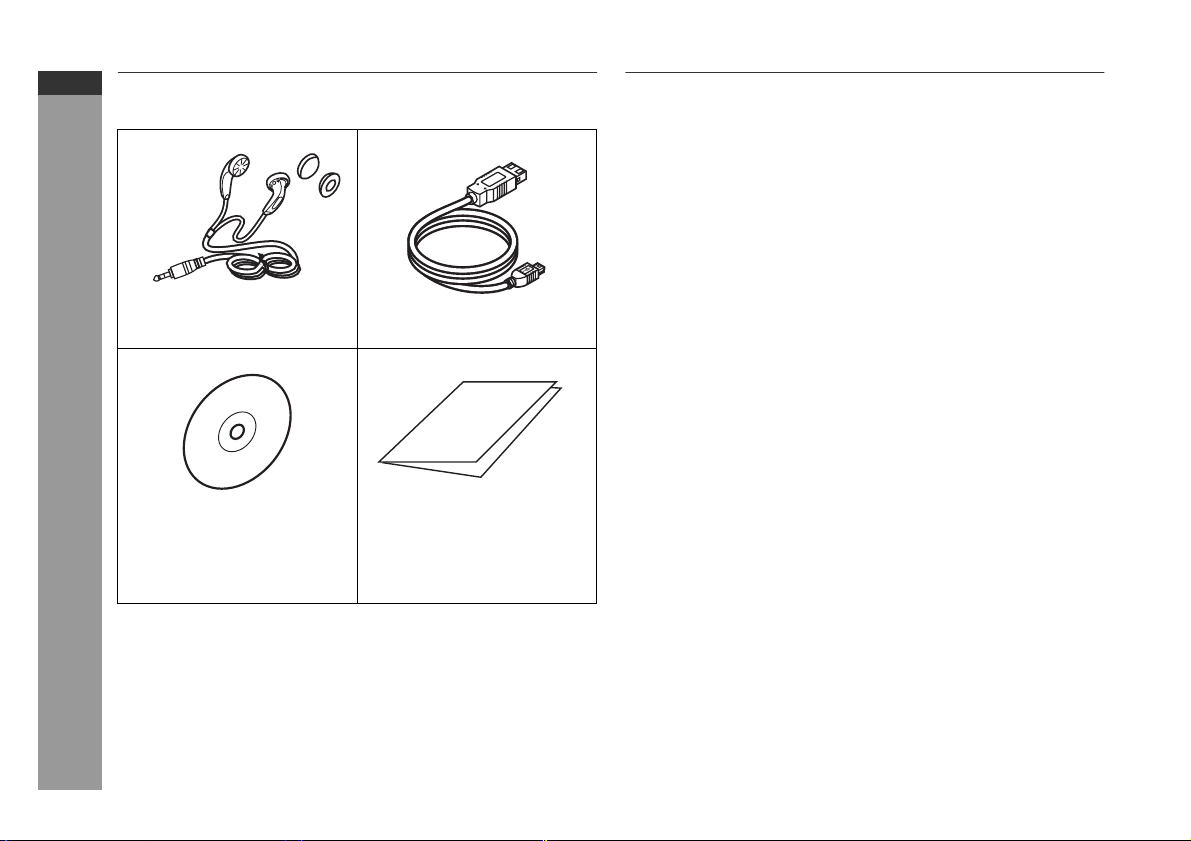
WA-MP40(W)/(BK)
WA-MP400(W)/(BK)
PORTUGUÊS
Acessórios
Por favor confirme se apenas os acessórios que se seguem estão
incluídos.
Se está a usar um PC com
●
Informação geral
Windows 98 Segunda
edição, instale um driver
USB do CD-ROM fornecido
(consulte a página 10).
Notas:
●
O cabo USB pode ser diferente das ilustrações mostradas abaixo.
●
Utilize apenas os auriculares fornecidos.
●
Utilize apenas o cabo USB fornecido (1m).
●
O adaptador CA não está incluído, unidade a carregar via PC com
um cabo USB anexado.
P-2
Auriculares x 1
(com almofadas)
CD-ROM x 1 Guia rápido x 1
Cabo USB x 1
Conteúdos
■
Informação geral
Acessórios. . . . . . . . . . . . . . . . . . . . . . . . . . . . . . . . . . . . . . . . . . . 2
Precauções . . . . . . . . . . . . . . . . . . . . . . . . . . . . . . . . . . . . . . . . . . 3
Controlos e indicadoes . . . . . . . . . . . . . . . . . . . . . . . . . . . . . . . 4
Requisitos do sistema . . . . . . . . . . . . . . . . . . . . . . . . . . . . . . . . . 5
Instalação do cartão SD/MMC . . . . . . . . . . . . . . . . . . . . . . . . . . 5
■
Preparação para Utilização
Carregar a bateria recarregável . . . . . . . . . . . . . . . . . . . . . . 6 - 7
Ligar e desligar a unidade . . . . . . . . . . . . . . . . . . . . . . . . . . . . . 8
Função Bloquear . . . . . . . . . . . . . . . . . . . . . . . . . . . . . . . . . . . . 8
Mudar o idioma do visor . . . . . . . . . . . . . . . . . . . . . . . . . . . . . . . 9
Ligar a unidade a um PC . . . . . . . . . . . . . . . . . . . . . . . . . . . . . . 10
Desligar a unidade . . . . . . . . . . . . . . . . . . . . . . . . . . . . . . . . . . . 11
■
Windows Media Player
Extrair faixas de um CD áudio para o PC . . . . . . . . . . . . . 11 - 13
Transferir dados de ficheiro do PC para a unidade. . . . . 13 - 16
■
Reprodução
Reproduzir os dados áudio transferidos . . . . . . . . . . . . . 17 - 18
Reprodução avançada . . . . . . . . . . . . . . . . . . . . . . . . . . . . . . . 19
Reproduzir dados seleccionados . . . . . . . . . . . . . . . . . . . . . . 20
■
Rádio FM
Ouvir rádio FM. . . . . . . . . . . . . . . . . . . . . . . . . . . . . . . . . . . 21 - 22
Reproduzir dados vídeo transferidos . . . . . . . . . . . . . . . . 22 - 23
Reproduzir dados de fotografia. . . . . . . . . . . . . . . . . . . . . . . . . 24
■
Gravar
Gravar com o microfone incorporado . . . . . . . . . . . . . . . . . . 25
Gravar a partir do rádio FM . . . . . . . . . . . . . . . . . . . . . . . . . . . 26
■
Características avançadas
Ver dados de texto transferidos . . . . . . . . . . . . . . . . . . . . . . . 26
Eliminar dados seleccionados . . . . . . . . . . . . . . . . . . . . . . . . 27
Mudar as definições padrão . . . . . . . . . . . . . . . . . . . . . . . 27 - 29
■
Referências
Actualização do firmware . . . . . . . . . . . . . . . . . . . . . . . . . . . . 30
Resolução de problemas . . . . . . . . . . . . . . . . . . . . . . . . . . . . . 31
Mensagens de erro . . . . . . . . . . . . . . . . . . . . . . . . . . . . . . . . . . .32
Manutenção . . . . . . . . . . . . . . . . . . . . . . . . . . . . . . . . . . . . . . . . 32
Eliminação da unidade . . . . . . . . . . . . . . . . . . . . . . . . . . . . . . . 32
Especificações . . . . . . . . . . . . . . . . . . . . . . . . . . . . . . . . . . . . . . 33
Página
Page 5
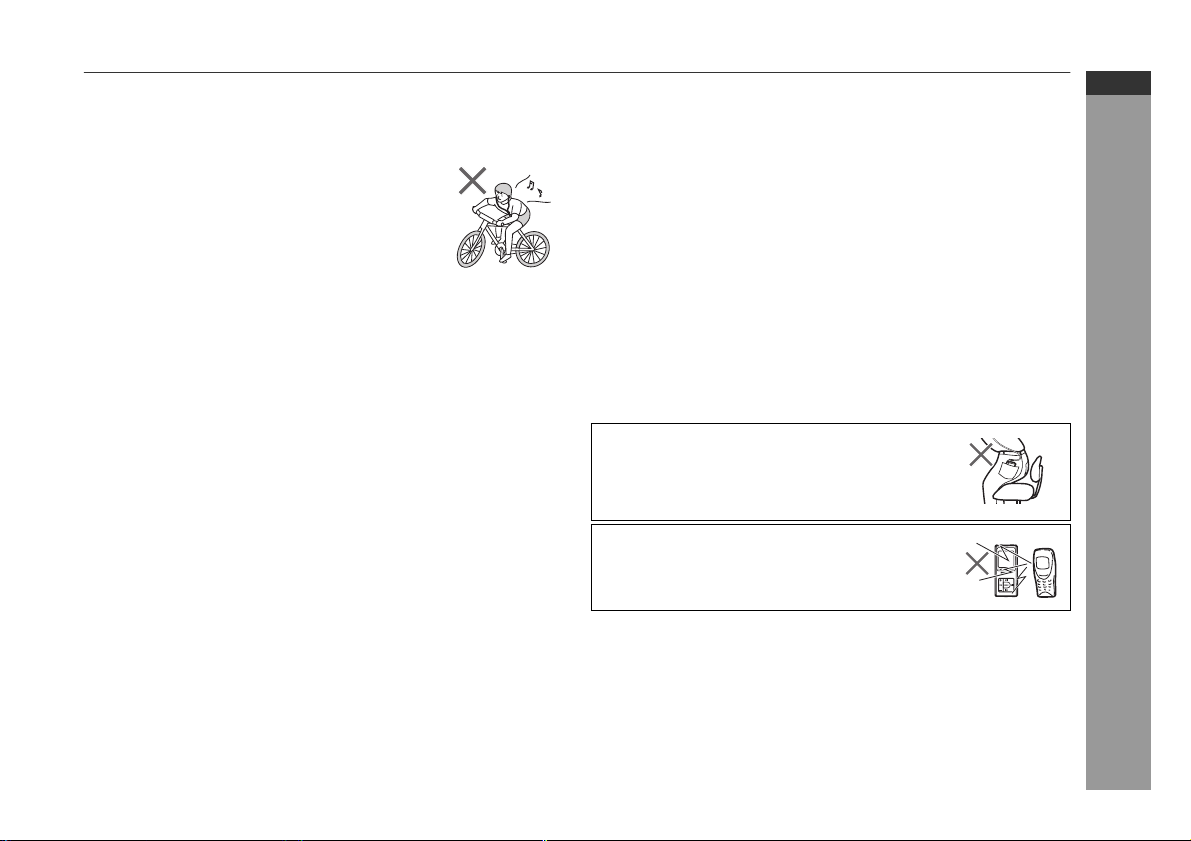
Precauções
■
Importante
●
Não use os auriculares quando está a
atravessar a rua ou no trânsito.
●
Não use os aurticulares quando conduz um
veículo, pois é ilegal ou pode provocar um
acidente de trânsito. Siga sempre os
regulamentos de segurança da sua área.
●
Não coloque a unidade num volume alto.
Peritos em audição alertam contra a audição
excessiva com níveis de volume elevados.
A pressão sonora excessiva dos auriculares e auscultadores
●
pode provocar a perda de audição.
●
Se sentir um zumbido nos ouvidos, reduza o volume ou deixe de
utilizar.
●
Nenhumas fontes em chama, tais como velas acesas, devem ser
colocadas no aparelho.
●
Deve dar atenção aos aspectos ambientais sobre eliminação de
pilhas.
●
O aparelho é desenhado para uso em climas moderados.
●
Esta unidade apenas deve ser utilizada entre 5°C - 40°C.
Para evitar choques eléctricos acidentais ou outros possíveis
problemas, observe as precauções listadas abaixo.
●
Não desmontar ou modificar a unidade.
●
Não deixar cair nem sujeitar a unidade ao choque.
●
Não usar a unidade perto de chamas.
●
Não derramar líquidos na unidade.
●
A SHARP não é responsável por danos devido a má utilização.
Confiar todos os serviços técnicos a um centro autorizado
SHARP.
Cuidado:
●
Ao gravar selecções importantes, faça um teste preliminar para
assegurar que o material desejado está gravado correctamente.
●
A SHARP não é responsável por danos ou perdas na sua
gravação devido a mau funcionamento desta unidade.
■
Guardar a unidade
Evite utilizar ou deixar a unidade nos seguintes locais.
●
Locais expostos à luz solar directa durante muitas horas
(especialmente em carros com as portas e janelas fechadas) ou
perto de aquecedores. (O compartimento pode deformar, mudar
de cor ou a unidade pode funcionar mal.)
●
Locais expostos a pó em excesso.
●
Locais expostos à água.
●
Locais onde as temperaturas são excessivamente altas ou
baixas.
●
Locais (casas-de-banho) onde a humidade é extremamente alta.
●
Locais com campos de força magnética como TV ou altifalantes.
●
Locais expostos a vibração.
●
Locais onde a areia pode facilmente entrar para o interior da
unidade (praias, etc.).
●
Se a unidade é utilizada perto de sintonizadores de rádio ou TVs,
pode acontecer ruído e/ou interferência na imagem. Se tiver estes
problemas, afaste a unidade destes dispositivos.
Não é recomendado colocar esta unidade num
bolso traseiro, pois pode danificar o produto ao
sentar.
Utilizar esta unidade perto de telemóveis pode
causar ruído. Se isso acontecer, afaste-o.
■
Copyright (Direitos de autor)
As leis de direitos de autor protegem sons, imagens, programas de
computador, bases de dados, outros materiais e os proprietários dos
direitos de autor.
O material duplicado é limitado apenas ao uso privado. O uso de
materiais para além deste limite ou sem permissão dos proprietários
dos direitos de autor, pode constituir uma infração aos direitos de
autor e estar sujeito a punição criminal.
WA-MP40(W)/(BK)
WA-MP400(W)/(BK)
PORTUGUÊS
Informação geral
P-3
Page 6
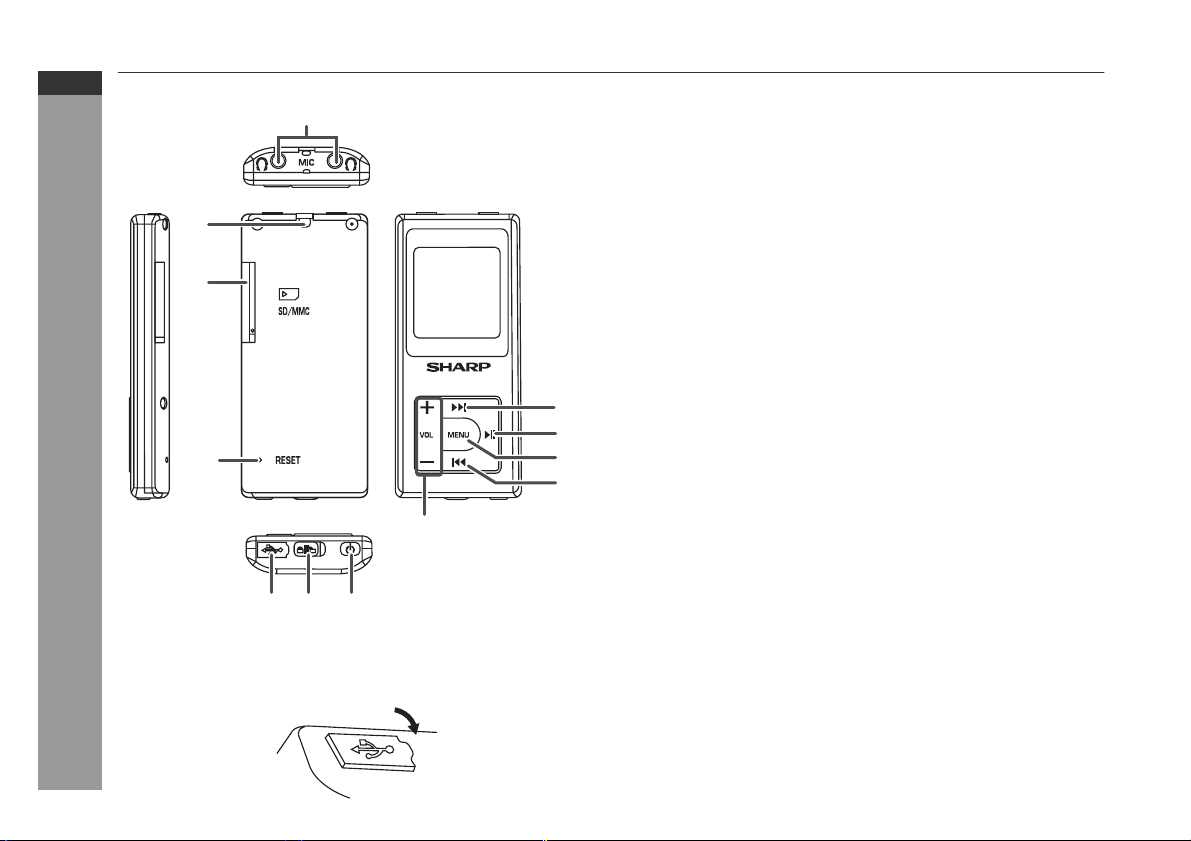
WA-MP40(W)/(BK)
WA-MP400(W)/(BK)
PORTUGUÊS
Controlos e indicadoes
2
1
12
3
DIGITAL AUDIO PLAYER
1. Terminal SD/MMC . . . . . . . . . . . . . . . . . . . . . . . . . . . . . . . . . . 5
2. Orifício para a correia do pescoço . . . . . . . . . . . . . . . . . . . .4
3. Tomadas dos auriculares (x 2) . . . . . . . . . . . . . . . . 17, 21, 26
4. Botão Faixa anterior/Sintonia anterior . . . .9, 17 - 22, 24 - 29
5. Botão Reproduzir e Pausa . . . . . . . . . . . . . . . .17 - 22, 24 - 27
6. Botão Menu . . . . . . . . . . . . . . . . . . . . . . . . . 9, 17 - 22, 24 - 29
7. Botão Faixa posterior/Sintonia posterior . .9, 17 - 22, 24 - 29
8. Botão Aumentar/Diminuir Volume. . . . . . . . . . . . . . 8, 18, 24
9. Botão Power (ligar/desligar). . . . . 8, 9, 17, 20, 21, 22, 24 - 29
10. Interruptor bloquear . . . . . . . . . . . . . . . . . . . . . . . . . . . . . . . . 8
11. Porta USB . . . . . . . . . . . . . . . . . . . . . . . . . . . . . . . . . . . . .6, 10
12. Botão Reiniciar . . . . . . . . . . . . . . . . . . . . . . . . . . . . . . . . . . .31
Página de referência
4
5
6
7
Informação geral
Nota:
Para proteger a porta USB, cubra-a com a tampa USB quando não
está a ser utilizada.
P-4
8
11 10 9
Page 7
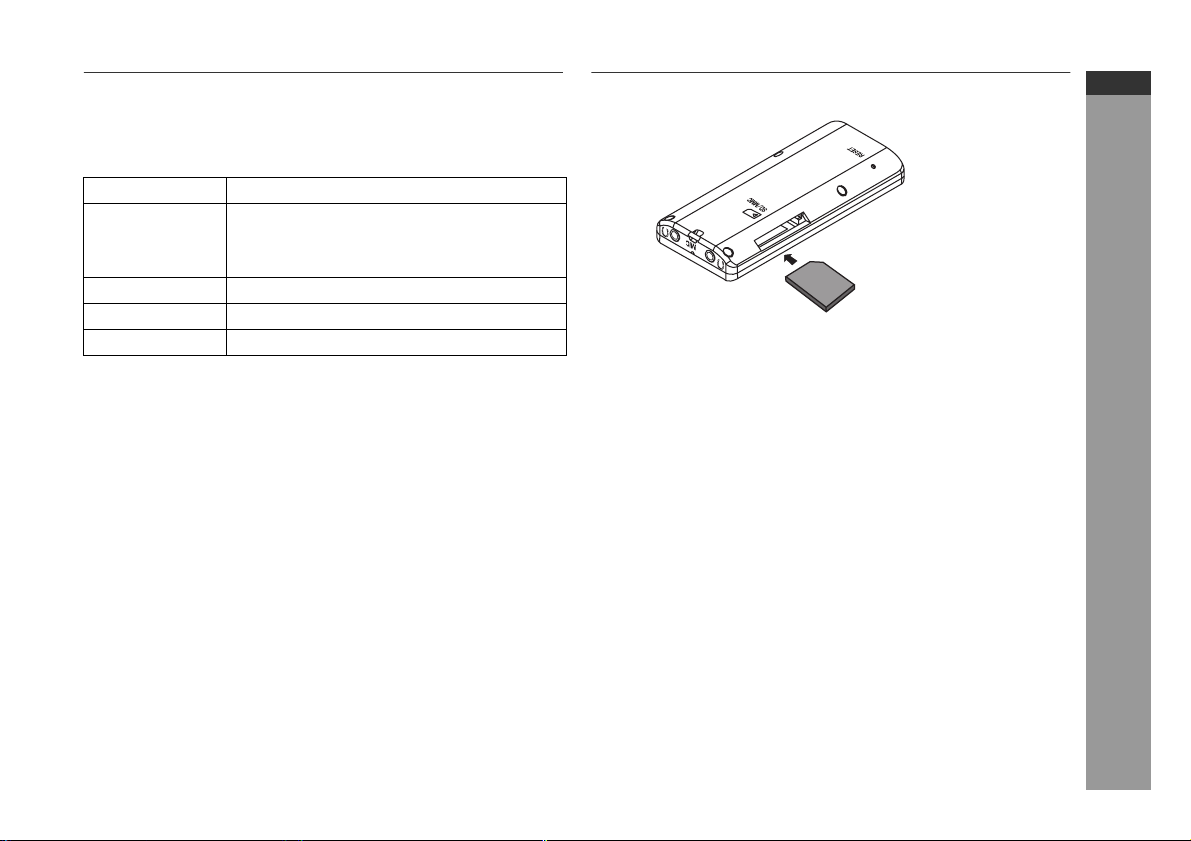
Requisitos do sistema
É necessário o hardware e software que se segue para transferir
dados áudio do PC para a unidade.
Requisitos de hardware e software *1
Instalação do cartão SD/MMC
1. Inserir o cartão SD ou MMC como a figura abaixo.
WA-MP40(W)/(BK)
WA-MP400(W)/(BK)
PORTUGUÊS
Computador
Sistema
Operativo
Software
Drive
Interface
*1 A operação não é garantida em todos os computadores
compatíveis.
*2 A operação não é garantida em computadores com SO
actualizado ou múltiplos SO com dual-boot.
Compatível com IBM PC/AT
Microsoft® Windows® 98 Segunda Edição/
Edição Millennium/2000 Professional/XP
Professional/XP Home Edition standard
instalação *2/ Mac OSX 10.2.6 acima
Windows Media® Player Série 9 ou 10
Drive de CD-ROM
Porta USB disponível (USB 2.0/1.1)
SD
Notas:
●
Assegure-se de que desliga a unidade antes de inserir ou
remover o cartão SD/MMC.
Se o aparelho está ligado, ao remover ou inserir o cartão SD/MMC
pode provocar a perda de alguns dados ou bloquear o aparelho ou
torná-lo inoperacional. Se isto acontecer, por favor reinicie-o
premindo o botão RESET na parte de trás da unidade.
A SHARP não será responsável por qualquer perda de dados
●
enquanto o dispositivo de memória SD/MMC está ligado ao
sistema áudio.
●
Ficheiros comprimidos em formato MP3 e / ou WMA podem ser
reproduzidos quando conectados ao terminal SD.
●
Este formato de memória SD/MMC suporta FAT 16 ou FAT 32.
●
A SHARP não pode garantir que todos os dispositivos de
memória SD/MMC funcionarão neste sistema áudio.
●
O terminal SD nesta unidade não se destina a uma ligação a PC,
mas é utilizado para fluxo de música com um dispositivo de
memória SD/MMC.
●
Quanto maior for a capacidade do dispositivo de armazenamento
SD/MMC, mais tempo demora a ler os dados.
●
O cartão SD/MMC não está incluído.
●
O cartão SD/MMC não pode funcionar se a bateria estiver fraca.
Cuidado:
Deve criar uma pasta com o nome “MVIDEO”, “PHOTO” e “EBOOK”
no cartão SD/MMC para reprodução de dados.
Estes produtos não conseguem reproduzir ficheiros de dados com
os formatos (smv, jpeg/bmp, texto) sem criar a pasta acima ou
colocar fora da pasta.
Cartão SD/MMC
Informação geral
P-5
Page 8

WA-MP40(W)/(BK)
WA-MP400(W)/(BK)
PORTUGUÊS
Carregar a bateria recarregável
PC
Preparação para Utilização
Cabo de
ligação USB
Para a porta USB
Quando a bateria recarregável é utilizada pela primeira vez ou
quando você quer utilizá-la após um longo período sem utilização,
1
Ligue o cabo USB à porta USB do PC.
2
Abra a tampa da porta USB na unidade.
3
Ligue o cabo USB à tomada USB na unidade.
Deslocar
FS
READY
■
Para verificar o progresso de carregamento
- Deslocar......Carregamento em progresso
Visor branco.........Carregamento em modo de guardar
Bateria cheia........Carregamento está completo
■
Sobre o tempo de carregamento
A bateria carrega completamente após aproximadamente 5 horas.
Notas:
●
Desligue a unidade antes de ligar a um PC.
(Os botões na unidade não funcionam se estiver ligado a um PC)
●
Ao carregar, a ventilação não deve ser impedida cobrindo as
aberturas com itens como jornais, tecidos, cortinas, etc.
P-6
Page 9
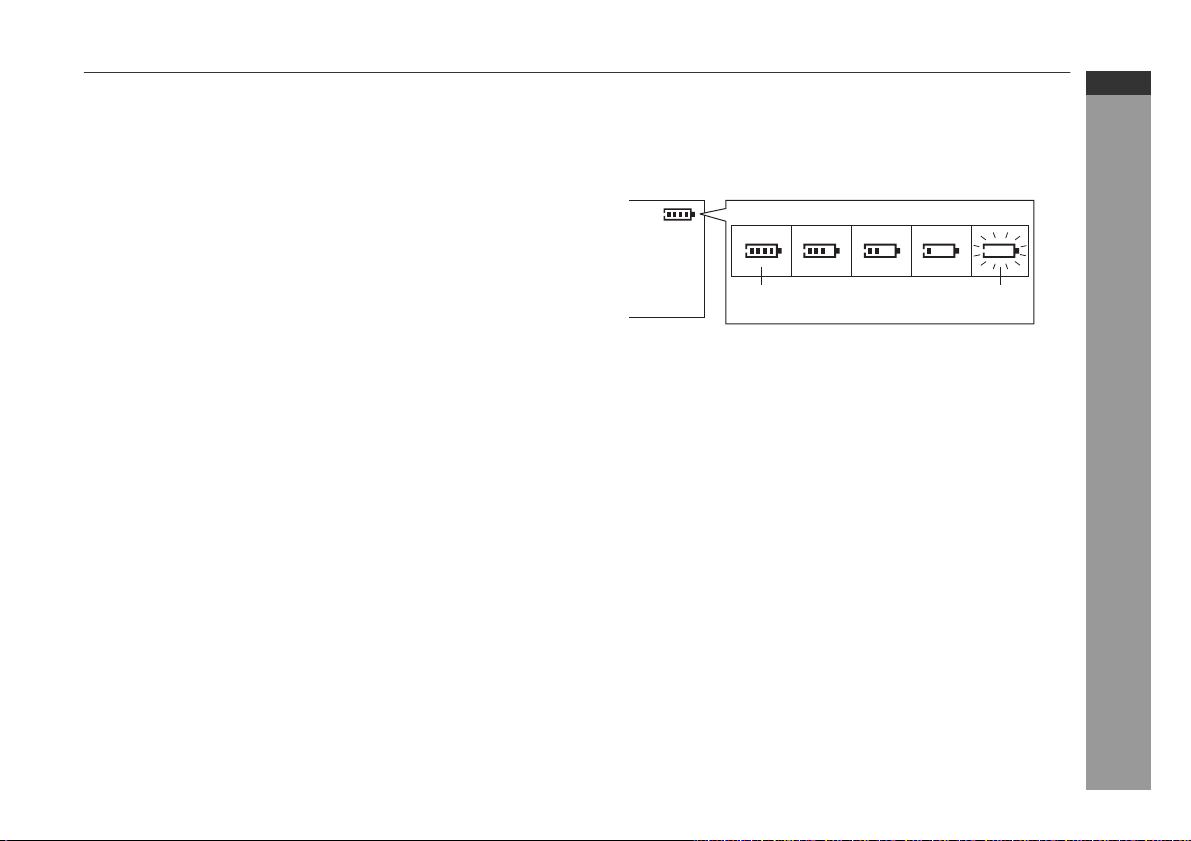
Notas:
●
Carregue a bateria entre 10°C - 30°C.
●
A unidade pode aquecer durante ou depois do carregamento. Isto
é normal.
●
Quando carregar a bateria pela primeira vez ou após um longo
período de não utilização, a duração da bateria pode ser menor.
Repetir o ciclo de carregar/descarregar 4 a 5 vezes para restaurar
a capacidade total.
●
Após o carregamento, desligue o cabo USB. (Consulte a página
6)
■
Verificar a quantidade restante do nível da bateria
O nível da bateria é mostrado pelo indicador da bateria durante a
operação.
03
Indicador da bateria
WA-MP40(W)/(BK)
WA-MP400(W)/(BK)
PORTUGUÊS
■
Bateria incorporada
A bateria incorporada pode descarregar completamente quando
●
este produto é deixado sem utilização durante longos períodos.
Recarregue a bateria antes de utilizar.
●
O tempo de carregamento depende do estado da bateria e da
temperatura ambiente.
●
A baixas temperaturas, o tempo de reprodução contínua é
diminuído.
●
A SHARP não é responsável por quaisquer danos resultantes da
perda ou alteração de dados áudio causados por avaria,
reparação ou descarga completa da bateria.
Quando o nível da
bateria está alto
■
Substituição da bateria
Este produto tem uma bateria incorporada.
●
A bateria é recarregável até aproximadamente 300 vezes.
●
A duração da bateria e o tempo de funcionamento pode ser
diminuído pelas condições de uso, longos períodos de não
utilização, etc.
●
A bateria é um item consumível. Se não carregar ou o tempo de
funcionamento é visivelmente mais curto do que o normal,
substitua por uma bateria nova.
●
A substituição deve ser efectuada apenas por pessoal
qualificado. Contacte o seu revendedor ou a loja de serviço
SHARP local. Nunca desmonte este produto para este
propósito.
Cuidado:
Preste atenção ao ambiente quando se desfizer deste produto (a
bateria incorporada deve ser colocada em separado). Consulte a
página 32.
Quando o nível da
bateria está baixo
Preparação para Utilização
P-7
Page 10
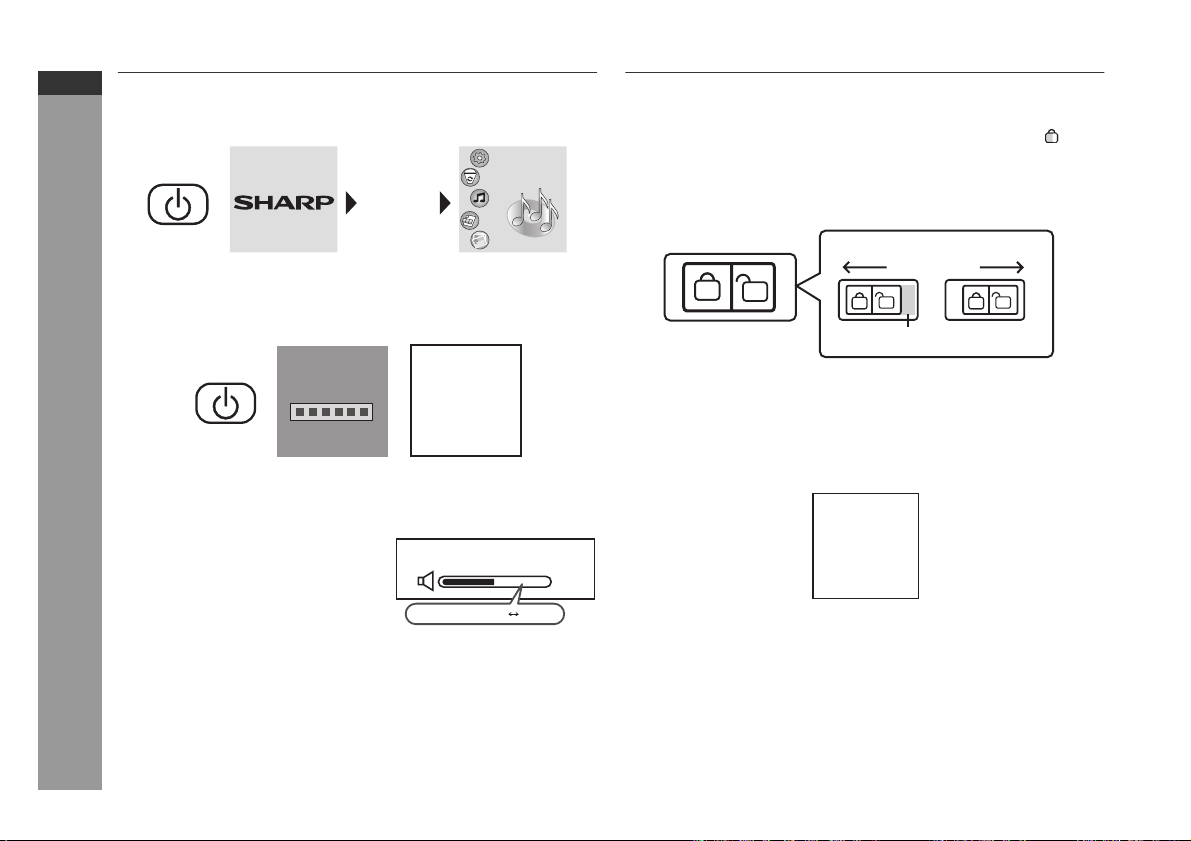
WA-MP40(W)/(BK)
V
e
o
t
ã
o
WA-MP400(W)/(BK)
PORTUGUÊS
Ligar e desligar a unidade
■
Para ligar a unidade
Prima o botão POWER.
■
Para desligar a unidade
Mantenha premido o botão POWER durante 3 segundos ou mais.
■
Controlo de volume
Na função música, função vídeo e
função rádio FM, prima o botão VOL –
ou + para aumentar ou diminuir o
volume.
Preparação para Utilização
Continue holding
to power off
erifiqu
car
Good Bye!
..........
Exemplo: modo música
MUSIC
MAX39MIN
Função Bloquear
Quando a função bloquear está ligada, todos os botões da unidade
estarão inactivos. Para fazer mudanças ao funcionamento da
unidade, desligue o interruptor HOLD (Bloquear). O ícone “ ” será
visualizado no ecrã se a função bloquear estiver ligada.
Mude o interruptor HOLD para a posição de segurança (direcção
indicada pelas setas).
LibertarBloquear
Marca vermelha
Nota:
Se a função bloquear está activa quando a unidade é desligada, a
unidade não pode ser ligada por engano e a bateria não será
drenada.
Locked
18
■
Início automático do volume
●
Se desligar e ligar a unidade principal com o volume definido para
18 ou mais alto, o volume irá começar em 18.
●
Se desligar e ligar outra vez a unidade com o volume definido
para 17 ou menos, irá voltar a ligar com o nível definido.
P-8
Page 11

Mudar o idioma do visor
Pode ver as informações num idioma seleccionado.
English (*)
Russian
German
French
(*) indica a definição padrão.
1
Prima o botão POWER para ligar a energia.
2
Prima o botão ou para seleccionar “SETUP” e prima
o botão MENU.
3
Dentro de 40 segundos, prima o botão ou para
seleccionar “Languages” e prima o botão MENU.
Spanish
Italian
Chinese TRA
Portuguese
Settings
Lrc
Lrc
Languages
Factory Setting
About
Exit
MUSIC
Settings
PlayMode
Eq
Display
Power
Record Settings
Languages
English
Russian
German
French
Spanish
4 Dentro de 20 segundos, prima o botão ou para
seleccionar o idioma desejado e prima o botão MENU.
Languages
English
Russian
German
French
Spanish
● A configuração está completa.
● O ecrã do menu principal regressa após 40 segundos ou
seleccione “Exit” e prima o botão MENU.
Nota:
A definição do idioma do visor é retida mesmo depois da unidade ser
desligada.
WA-MP40(W)/(BK)
WA-MP400(W)/(BK)
PORTUGUÊS
Preparação para Utilização
P-9
Page 12

WA-MP40(W)/(BK)
WA-MP400(W)/(BK)
PORTUGUÊS
Ligar a unidade a um PC
Ligar a unidade a um PC para transferir dados de
ficheiro.
PC
Cabo de ligação USB
1. Abra a tampa da porta USB.
2. Ligue a unidade a um PC com o cabo
USB. Enquanto a unidade está ligada
ao PC, a mensagem mostrada à
direita aparece na unidade.
Cuidado:
● Não desligue o cabo USB enquanto está a transferir dados áudio
do PC. Os dados áudio na unidade podem ficar corrompidos.
● A operação não é garantida se o PC estiver ligado a dois ou mais
dispositivos USB.
Preparação para Utilização
● Ligue o cabo USB à porta USB do PC. Se ligar com um hub USB,
a operação não pode ser garantida.
● Não garantimos o funcionamento da unidade com PCs autoconstruídos ou PCs com a placa-mãe modificada.
● Certifique-se de que utiliza o cabo USB fornecido. A utilização de
outros cabos (cabos de duas vias, cabos de extensão, etc.)
degrada a qualidade da ligação e pode provocar uma avaria ou
radiação.
Para a porta USB
FS
READY
Notas:
● Os botões na unidade não funcionam se estiver ligado a um PC.
Desligue o PC para funcionar na unidade.
● A bateria é também recarregável ligando a unidade ao PC com o
cabo USB.
■ Instalar um driver USB
Se está a usar um PC com Windows 98 Segunda edição, instale um
driver USB do CD-ROM fornecido.
● A instalação não é necessária para um PC com Windows Edição
Millennium, Windows 2000 Professional, Windows XP
Professional ou Windows XP Home Edition.
1 Introduza o CD-ROM fornecido no seu drive de CD-ROM.
2 Ligue a unidade a um PC com o cabo USB.
A mensagem “The Wizard searches for new drivers...” aparece
no ecrã.
3 Clique no botão “Next”.
A mensagem “What you want Windows to do?” aparece no
ecrã.
4 Seleccione “Search for the best driver...” e clique no botão
“Next”.
A mensagem “Windows will search for new drivers...” aparece
no ecrã.
5 Seleccione “CD-ROM drive” e clique no botão “Next”.
A mensagem “Windows driver file search for the device”
aparece no ecrã.
6 Clique no botão “Next”.
A mensagem “USB Mass Storage Device...” aparece no ecrã.
7 Clique no botão “Finish”.
P-10
Page 13

Desligar a unidade
Certifique-se de que sai do Windows Media Player antes de
desligar o cabo USB.
Para mais detalhes, consulte o manual de instruções para o PC.
■ Windows 98 Segunda Edição
1. Clique em “Safely remove hardware” na barra de tarefas.
2. Clique em “Safely remove USB Mass Storage Device-Drives(*:)”.
3. Aparece “Safely remove hardware”. Clique no botão “OK” e
desligue o cabo USB do PC.
■ Windows Edição Millennium
1. Clique em “Unplug or Eject Hardware” na barra de tarefas.
2. Clique em “Stop USB Disc-Drive(*:)”.
3. Aparece “Safe To Remove Hardware”. Clique no botão “OK” e
desligue o cabo USB do PC.
■ Windows 2000 Professional
1. Clique em “Unplug or Eject Hardware” na barra de tarefas.
2. Clique em “Stop USB Disc-Drive(*:)”.
3. Aparece “Safe To Remove Hardware”. Clique no botão “OK” e
desligue o cabo USB do PC.
■ Windows XP Home Edition/Professional
1. Clique em “Safely remove hardware” na barra de tarefas.
2. Clique em “Safely remove USB Mass Storage Device-Drives(*:)”.
3. Aparece “Safe To Remove Hardware”. Clique na mensagem e
desligue o cabo USB do PC.
(*:) Letra do drive desta unidade.
Notas:
● Após a operação acima, a ligação USB continua visível na
unidade (a visualização muda quando é desligado o cabo USB.)
● Se não consegue cancelar a ligação USB, tente novamente ou
reinicie o PC.
● Para Windows 98 Segunda Edição
Se “Safely remove hardware” não aparecer na barra de tarefas,
abra a pasta “Windows 98SE Driver” e clique em “w98eject” no
CD-ROM fornecido.
Extrair faixas de um CD áudio para o PC
Utilize o Windows Media Player para extrair faixas dos seus CDs
áudio favoritos para um PC. As faixas extraídas são guardadas no
PC como dados áudio. Pode desfrutar da música na unidade
transferindo dados áudio do PC.
Windows Media Player 9
7
6
5
2
WA-MP40(W)/(BK)
WA-MP400(W)/(BK)
PORTUGUÊS
Windows Media Player
P-11
Page 14

WA-MP40(W)/(BK)
5
WA-MP400(W)/(BK)
PORTUGUÊS
Extrair faixas de um CD áudio para o PC (continuação)
■ Para Windows Media Player Série 9
1 Lançar o Windows Media Player.
Exemplo: Start → All Programs → Windows Media Player
2 No menu “Tools”, clique em “Options...” e depois em
“Copy Music” e seleccione “Copy protect music”.
3 Clique “OK”.
4 Inserir um CD áudio no PC.
O CD áudio pode começar a reprodução automaticamente
dependendo das definições no PC. Neste caso, pare a
reprodução.
5 Clique em “Copy from CD” na barra de tarefas para
mostrar as faixas no CD áudio.
6 Seleccione as caixas de selecção das faixas a extrair.
7 Clique em “Copy Music” para iniciar a extracção.
Notas:
● Para mais detalhes sobre o Windows Media Player, consulte o
seu Guia do Utilizador.
● Se o PC está ligado à internet, a informação (artista ou nome do
álbum, título, género, etc.) aparece. A informação pode não estar
disponível dependendo do CD áudio.
Windows Media Player
Windows Media Player 10
2
P-12
Page 15

■ Para Windows Media Player 10
1
Lançar o Windows Media Player.
Exemplo:
Start → All Programs → Windows Media Player
2
No menu “Tools”, clique em “Options...” e depois em “Rip
Music” e seleccione “Copy protect music”.
3
Clique “OK”.
4
Inserir um CD áudio no PC.
O CD áudio pode começar a reprodução automaticamente
dependendo das definições no PC. Neste caso, pare a
reprodução.
5
Clique em “Rip” na barra de tarefas para mostrar as faixas no
CD áudio.
6
Seleccione as caixas de selecção das faixas a extrair.
7
Clique em “Rip Music” para iniciar a extracção.
Notas:
●
Para mais detalhes sobre o Windows Media Player, consulte o seu
Guia do Utilizador.
●
Se o PC está ligado à internet, a informação (artista ou nome do
álbum, título, género, etc.) aparece. A informação pode não estar
disponível dependendo do CD áudio.
Transferir dados de ficheiro do
WA-MP40(W)/(BK)
WA-MP400(W)/(BK)
PC para a unidade
Pode transferir dados áudio (MP3, WMA ou WAV), dados vídeo (SMV)
fotos (formato jpeg ou bmp) e ficheiros de texto (formato texto).
1. Ligar a unidade a um PC.
2. Abra “My Computer” e copie ou mova os dados do ficheiro
seleccionado para a unidade (MP40_400) ou para o cartão SD/
MMC (indicado como “Removable Disc”).
Notas:
●
Esta unidade pode ser utilizada como dispositivo USB de
armazenamento.
●
Pastas “MVIDEO”, “PHOTO”, “EBOOK” são geradas
automaticamente na unidade.
Para o dispositivo externo (SD/MMC), a pasta necessita de ser
criada manualmente pelo utilizador.
●
Os dados respectivos devem ser copiados para a pasta específica,
de outra forma a unidade não será capaz de reproduzir ou ver
esses dados.
Pasta
MVIDEO
PHOTO
EBOOK
●
Nenhum requisito para especificar a pasta para armazenamento do
ficheiro de dados áudio.
●
“FAV.TXT” é o ficheiro criado pelo sistema na unidade.
●
Para transferência de ficheiros áudio extraídos (protegidos) ou
ficheiros WMA licenciados (DRM) do PC para a unidade, execute
os passos na página 15.
Dados do ficheiro
←
Formato de ficheiro SMV
←
Formato de ficheiro Jpeg ou bmp
←
Formato de ficheiro txt
PORTUGUÊS
Windows Media Player
P-13
Page 16

WA-MP40(W)/(BK)
WA-MP400(W)/(BK)
PORTUGUÊS
Transferir dados de ficheiro do PC para a unidade (continuação)
■ Pastas
■ Sobre a árvore de pastas
Quando utiliza o Windows Media Player série 9, seleccione a
pasta “MUSIC” (Música) para transferir os dados áudio.
Nota:
Necessita criar uma Pasta Música. Crie no nível indicado em
“About folder tree” (Acerca da árvore de pastas).
Quando utiliza o Windows Media Player 10, as subpastas com
o nome do artista ou nome do álbum são criadas
automaticamente na pasta “MUSIC” (Música).
Nota:
Para criar subpastas com o nome do artista ou o nome do álbum
automaticamente, clique ( ) para visualizar as propriedades e
seleccione “Create folder hierarchy on device” (Criar hierarquia de
pastas no dispositivo).
Clique aqui para visualizar as propriedades
Root
Windows Media Player
EBOOK
FM
MVIDEO
PHOTO
VOICE
MUSIC
P-14
Pasta para dados de texto.
Gravação FM Rádio programada.
Pasta para dados vídeo (SMV).
Pasta para dados de fotografia (jpg ou bmp).
Dados gravados com o microfone.
Dados de música.
Page 17

Pode gozar a música na unidade transferindo ficheiros áudio extraídos (protegidos) ou ficheiros WMA licenciados (DRM) do PC para a
unidade.
■ Para Windows Media Player Série 9 ■ Para Windows Media Player 10
54
3
6
8
7
4
5
36
WA-MP40(W)/(BK)
WA-MP400(W)/(BK)
PORTUGUÊS
1 Ligar a unidade a um PC (consulte a página 10).
2 Lançar o Windows Media Player.
Exemplo:
Start → All Programs → Windows Media Player
3 Clique em “Copy to CD or Device” na barra de tarefas.
4 Da lista suspensa de “Items to Copy”, janela mostrada à
esquerda, seleccione uma lista com os dados áudio
desejados.
5 Seleccione as caixas de selecção dos dados áudio para
transferir.
6 Defina a unidade como destino.
7 Seleccione a pasta.
Para a pasta, consultar a página 19.
8 Clique no botão “Copy” para iniciar a transferência.
1 Ligar a unidade a um PC (consulte a página 10).
2 Lançar o Windows Media Player.
Exemplo:
Start → All Programs → Windows Media Player
3 Clique em “Sync” na barra de tarefas.
4 Da lista suspensa de “Sync List”, janela mostrada à
esquerda, seleccione uma lista com os dados áudio
desejados.
5 Seleccione as caixas de selecção dos dados áudio para
transferir.
6 Defina a unidade como destino.
7 Clique no botão “Start Sync” para iniciar a transferência.
Windows Media Player
P-15
Page 18

WA-MP40(W)/(BK)
WA-MP400(W)/(BK)
PORTUGUÊS
Transferir dados de ficheiro do PC para a unidade (continuação)
Cuidado:
● No Windows Media Player 10, para criar subpastas com o nome
do artista ou o nome do álbum automaticamente, clique para
visualizar as propriedades e seleccione “Create folder hierarchy
on device”.
● Os dados áudio na unidade são substituídos pelos recentes
dados áudio transferidos se o nome do ficheiro for o mesmo.
● Consulte "Ligar a unidade a um PC" ou "Desligar a unidade para/
de um PC" quando liga/desliga a unidade.
● Não desligue a unidade do PC durante a transferência.
Notas:
● Instaladores do Windows Media Player 9 e 10 estão incluídos no
CD-ROM fornecido.
● Para mais detalhes sobre o Windows Media Player, consulte o
seu Guia do Utilizador.
● A letra do drive para a unidade pode mudar dependendo do
ambiente do PC conectado.
MP3 (MPEG-1 Áudio 3 Camadas):
MPEG é um padrão internacional desenvolvido pelo Moving Picture
Experts Group, um grupo de trabalho do ISO.
WMA (Windows Media Áudio):
WMA é um formato de compressão áudio desenvolvida pela
Microsoft Corporation.
Windows Media Player
Acerca de DRM (Digital Rights Management) (Gestão de direitos
digitais):
● Este produto suporta Windows Media Digital Rights Management
Série 9. Ao utilizar o Windows Media Player Série 9 ou 10, pode
transferir ficheiros WMA licenciados para a unidade para serem
reproduzidos.
● Alguns ficheiros WMA podem não ser reproduzidos/transferidos
para estes produtos devido aos acordos de licenciamento com os
proprietários dos direitos de autor.
● Alguns dados áudio podem não ser reproduzidos nestes
produtos.
● Quando o cartão SD/MMC é instalado, a unidade não irá
reproduzir música protegida por DRM 10 como mandatado pela
Microsoft, mas DRM 9 ou música não protegida por DRM irá ser
reproduzida normalmente.
Formato de ficheiro de dados áudio transferidos:
● Dependendo da definição do Windows Media Player, os dados
áudio podem ser convertidos automaticamente para serem
reproduzidos em dispositivos portáteis.
● No Windows Media Player 10, pode mudar a definição e
transferência de dados áudio sem conversão. Para isso, clique
em e seleccione “Quality” para retirar a seleccção “Convert
files as required by the device (recommended)”.
● Se transferir ficheiros WAV sem conversão, pode demorar mais
tempo a transferir e utilizar mais espaço de memória na unidade.
● Para mais detalhes sobre o Windows Media Player, consulte o
seu Guia do Utilizador.
P-16
Page 19

Reproduzir os dados áudio transferidos
Para interromper a reprodução:
Prima o botão .
Para retomar a reprodução, prima novamente no botão .
Para parar a reprodução:
Mantenha premido o botão durante 1 segundo ou mais. Quando
premir novamente o botão é reproduzido o último dado áudio
desde o início.
Retomar a reprodução:
Quando desliga a unidade e volta a ligar, a reprodução é iniciada a
partir dos dados áudio que foram interrompidos.
■ Para localizar o início dos dados áudio
Para mover o início dos próximos dados áudio:
Prima o botão .
Para voltar a reproduzir os actuais dados áudio:
Prima o botão .
Canal
esquerdo
L
Canal
direito
Ligar a uma das
tomadas dos auscultador
R
WA-MP40(W)/(BK)
WA-MP400(W)/(BK)
PORTUGUÊS
■ Reproduzir os dados áudio
1 Prima o botão POWER para ligar a energia.
MUSIC
2 Prima o botão MENU para entrar
no modo música. Prima para
iniciar a reprodução.
(Menu de Reprodução de
Música)
M
001/008 128
00:03:22
Music 1
Artist A
00:03:09
NORMAL
Nota:
Para saltar alguns dados de uma vez, prima o botão ou as
vezes necessárias até aparecerem os dados áudio desejados.
■ Para localizar a parte desejada
Reprodução
Para avanço rápido:
Mantenha premido o botão .
Para retrocesso rápido:
Mantenha premido o botão .
Nota:
A reprodução normal retomará quando libertar o botão ou .
MP3
P-17
Page 20

WA-MP40(W)/(BK)
WA-MP400(W)/(BK)
PORTUGUÊS
Reproduzir os dados áudio transferidos (continuação)
■ Configuração do equalizador
Reprodução
Nota:
P-18
Pode ocorrer distorção dependendo das definições do equalizador.
Neste caso, mude o tipo ou diminua o volume.
1 Mantenha premido o botão MENU durante 1 segundo ou mais.
MUSIC
2 Prima o botão ou para seleccionar “SETUP” e prima
o botão MENU.
Settings
PlayMode
Eq
Display
Power
Record Settings
3 Dentro de 40 segundos, prima o botão ou para
seleccionar “Eq” e prima o botão MENU.
Settings
Playmode
Eq
Display
Power
Record Settings
Eq
Normal
Rock
Pop
Jazz
Custom
4 Dentro de 20 segundos, prima o botão ou para
seleccionar uma definição do equalizador e prima o botão
MENU.
Normal :
Rock:
Pop:
Jazz:
Custom: A qualidade do som pode ser personalizada
● A configuração está completa.
● O ecrã do menu principal regressa após 40 segundos ou
seleccione “Exit” e prima o botão MENU.
O som não modifica
Para música rock
Para música pop
Para jazz
■ Personalize a qualidade do som
1 Execute os passos 1 - 3 na página 18.
2 Dentro de 20 segundos, prima o
botão ou para seleccionar
“Custom” e prima o botão MENU.
3 Dentro de 20 segundos, prima o
botão ou para seleccionar a
frequência e prima o botão .
80Hz : Definição dos graves
250Hz :
CC
CC
1000Hz: Definição dos sons médios
4000Hz : BB
BB
12000Hz: Definição dos agudos
4 Dentro de 20 segundos, prima o
botão VOL + ou – para aumentar ou
dimiuir o nível ganho.
Eq
Normal
Rock
Pop
Jazz
Custom
Custom
dB 0.0 1000Hz
Custom
dB - 6.5 1000Hz
5 Repetir os passos 3 e 4 para ajustar cada frequência.
6 Dentro de 20 segundos, prima o botão MENU.
● A configuração está completa.
● O ecrã do menu principal regressa após 20 segundos ou
prima o botão MENU.
Nota:
As definições de “Custom” irão permanecer na memória após ter
mudado para outro modo de equalizador.
Page 21

Reprodução avançada
■ Repetir reprodução e reprodução aleatória
1 Mantenha premido o botão MENU durante 1 segundo ou
mais.
MUSIC
2 Prima o botão ou para seleccionar “SETUP” e prima
o botão MENU.
Settings
PlayMode
Eq
Display
Power
Record Settings
3 Dentro de 40 segundos, premir o botão MENU para
seleccionar “PlayMode”.
Settings
PlayMode
Eq
Display
Power
Record Settings
PlayMode
Normal
Repeat One
Repeat All
Shuffle Repeat
Preview
4 Dentro de 20 segundos, prima o botão ou para
seleccionar um modo de reprodução e prima o botão
MENU.
Normal:
Repeat One:
Repeat All:
Shuffle Repeat:
Preview:
● A configuração está completa.
● O ecrã do menu principal regressa após 40 segundos ou
seleccione “Exit” e prima o botão MENU.
Nota:
A unidade reproduz cada dado durante 10 segundos quando
reproduz em modo de pré-visualização.
Cuidado:
Após executar, repetir ou pré-visualizar a reprodução, assegure-se
de premir o botão para parar ou fazer pausa na reprodução. De
outra forma, a reprodução será contínua.
Reprodução normal
Repetir um dado
Repetir todos os dados
Repetir todos os dados de forma aleatória
Reproduzir todos os dados durante um período
de tempo definido
WA-MP40(W)/(BK)
WA-MP400(W)/(BK)
PORTUGUÊS
Reprodução
P-19
Page 22

WA-MP40(W)/(BK)
/
Music
Navigator
Movie
Photo
EBook
ROOT
Card:
Flash:/
a: /
PHOTO/
PHOTO/
Filename 01.jpg
Filename 02.bmp
WA-MP400(W)/(BK)
PORTUGUÊS
Reprodução
P-20
Reproduzir dados seleccionados
Pode seleccionar e reproduzir os dados áudio transferidos de um PC
ou dados gravados com a unidade.
1 Prima o botão POWER para ligar a energia.
MUSIC
2 Prima o botão ou para seleccionar “NAVIGATOR” e
prima o botão MENU.
NAVIGATOR
3 Dentro de 20 segundos, prima ou para seleccionar
o tipo de dados que deseja reproduzir.
Para dados de música, seleccione música e prima o botão
MENU. Após seleccionar os dados, prima o botão , a
reprodução será iniciada.
Navigator
Music
Movie
Photo
EBook
Dados de filme
Navigator
Music
Movie
Photo
EBook
ROOT
Flash:/
Card:
ROOT
Flash:/
Card:
Navigator
Music
Movie
Photo
EBook
EBOOK:
a: /
MVIDEO/
a: /
FM/
VOICE/
MUSIC
Filename 01.MP3
MVIDEO/
Filename 01.SMV
Filename 02.SMV
Dados de fotografia
EBook
Navigator
Music
Movie
Photo
Ebook
ROOT
Flash:/
Card:
a: /
EBOOK/
EBOOK/
Filename 01.txt
Filename 02.txt
● Para voltar ao ecrã anterior, prima o botão VOL –.
Notas:
● Flash: Memória interna da unidade.
● Cartão: Dispositivos externos de memória (Cartão SD/MMC).
■ Sobre a árvore de pastas
Root
EBOOK
FM
MVIDEO
PHOTO
VOICE
Este produto suporta:
● Até 100 pastas (incluindo as pastas “VOICE”, “FM”, “MVIDEO”,
“PHOTO” e “VIDEO”).
● Até 200 ficheiros (cada pasta).
● Até 30 caracteres para o nome da pasta.
● Até 30 caracteres para o nome do ficheiro.
Pasta para dados de texto.
Gravação FM Rádio programada.
Pasta para dados vídeo (SMV).
Pasta para dados de fotografia (jpg ou bmp).
Dados gravados com o microfone.
Dados de música.
Page 23

Ouvir rádio FM
■ Sintonizar
Antena FM:
O cabo dos auriculares funciona como antena FM.
Mantenha-o o mais a direito possível.
1 Prima o botão POWER para ligar a energia.
MUSIC
2 Prima o botão ou para seleccionar “FM RADIO” e
prima o botão MENU.
FM RADIO
F
CH01
87.5
Mono
FM RADIO
94.4
TU
NE
MHz
108.0
18
MEM
ORY
■ Sintonia manual e memorizar uma estação
1 Prima o botão para entrar no modo procurar. Prima o
botão ou as vezes necessárias para sintonizar a
estação desejada. Mantenha premido o botão MENU
durante 1 segundo ou mais para entrar no modo guardar
sintonia predefinida.
F
87.5
Mono
Search
87.5
F
Search
MHz
108.0
18
MEM
TU
ORY
NE
87.5
Stereo
94.4
MHz
108.0
18
MEM
TU
ORY
NE
F
CH01
87.5
Mono
Store
94.4
MHz
108.0
18
TU
MEM
NE
ORY
2 Prima o botão ou para seleccionar o número do
canal predefinido. Prima o botão MENU para guardar essa
estação na memória.
F
CH03
87.5
Mono
Store
94.4
MHz
108.0
18
TU
MEM
NE
ORY
F
CH03
87.5
Mono
Stored
94.4
MHz
108.0
18
TU
MEM
NE
ORY
WA-MP40(W)/(BK)
WA-MP400(W)/(BK)
PORTUGUÊS
Rádio FM
P-21
Page 24

WA-MP40(W)/(BK)
WA-MP400(W)/(BK)
PORTUGUÊS
Ouvir rádio FM (continuação)
■ Guardar estação automaticamente (procura
Com esta função, a sintonia automática memoriza as estações
recebidas automaticamente. A unidade irá parar após procurar
todas as frequências alcançadas e guardar as estações.
Rádio FM
automática)
1 Prima o botão para entrar no modo procurar. Mantenha
premido o botão durante 1 segundo ou mais, a procura
automática terá início.
F
Search
87.5
87.5
Mono
MHz
108.0
18
MEM
TU
ORY
NE
● A procura começará automaticamente e o sintonizador irá parar
na primeira estação que receber.
● A unidade recebe e guarda estações com sinal forte.
● Prima o botão ou para seleccionar a estação desejada.
F
87.5
Mono
Searching
94.4
TU
NE
MHz
108.0
18
MEM
ORY
Reproduzir dados vídeo transferidos
Pode reproduzir os vídeos (formato SMV) com esta unidade.
1 Prima o botão POWER para ligar a energia. Prima o botão
para seleccionar “VIDEO” e prima o botão MENU para
entrar no modo reprodução de vídeo. Começará a
reprodução de vídeo.
MUSIC
VIDEO
2 Para seleccionar outros ficheiros, prima o botão MENU.
Prima o botão ou para seleccionar o ficheiro e
prima o botão para ver o vídeo.
ROOT
Flash:/
Card:
Notas:
● Durante a reprodução do vídeo, a barra de volume não irá
aparecer ao ajustar o volume.
● Se o formato do vídeo está em modo ecrã completo, a informação
de reprodução não irá aparecer no ecrã.
a: /
MVIDEO/
0:00:01/0:03:00
PLAY
MVIDEO/
Filename 01.SMV
Filename 02.SMV
Filename 03.SMV
Filename 04.SMV
Filename 05.SMV
P-22
Page 25

■ Conversor vídeo SMV
2534
1 Introduza o CD-ROM fornecido no seu drive de CD-ROM.
2 Seleccione e clique em “SMV VIDEO CONVERTER” no ecrã
(execução automática) ou
Abra a pasta “SMV Video Converter V4.0” no CD-ROM e
clique duas vezes em “video2smv.exe”.
Aparece o “SMV Transcoder screen”.
3 Seleccione o ficheiro vídeo para converter.
Aparece o “Video screen” do filme.
4 Defina o ficheiro smv de destino para armazenamento.
O ficheiro smv deve ser descarregado na pasta “MVIDEO” na
unidade ou nos dispositivos externos (cartão SD/MMC) para
reprodução.
5 Clique no botão “Convert” para iniciar a conversão.
Cuidado:
● O ficheiro SMV deve ser transferido para a pasta “MVIDEO” na
unidade ou no cartão SD/MMC para reprodução.
Estes produtos não conseguem reproduzir os dados vídeo
colocados fora da pasta “MVIDEO” e qualquer formato vídeo sem
conversão para o formato smv.
● O formato media pode ser convertido, mas depende do codec no
PC (O filme deve conseguir ser reproduzido no PC antes de o
converter para o formato SMV).
● Não desligue a unidade do PC durante a transferência.
● Não inserir nem remover o cartão SD/MMC durante a reprodução
de um vídeo, irá interromper a visualização da unidade.
Notas:
● Pode ajustar o nível de qualidade vídeo/áudio e o tamanho do
vídeo no conversor (personalizar).
● Utilize apenas o conversor SMV fornecido no CD-ROM. Se
utilizar outros conversores SMV não tem garantia que sejam
reproduzidos na unidade.
● Os formatos média do disco devem ser guardados no PC antes
da conversão de ficheiros SMV.
● A SHARP não pode garantir que todos os formatos média
funcionarão neste conversor.
WA-MP40(W)/(BK)
WA-MP400(W)/(BK)
PORTUGUÊS
Rádio FM
P-23
Page 26

WA-MP40(W)/(BK)
WA-MP400(W)/(BK)
PORTUGUÊS
Reproduzir dados de fotografia
Pode reproduzir as fotos (formato jpeg e bmp) com esta
unidade.
1 Prima o botão POWER para ligar a energia. Prima o botão
ou para seleccionar “PHOTO” e prima o botão
MENU para reproduzir as fotografias.
VIDEO
MUSIC
PHOTO
● Prima o botão ou para mudar a foto manualmente.
● Prima o botão para iniciar o slide show.
● Para parar o diapositivo, prima novamente o botão .
2 Para seleccionar outros ficheiros, prima o botão MENU.
Prima o botão ou para seleccionar o ficheiro e prima
o botão para ver a fotografia.
■ Função Zoom
1 No modo imagem parada, mantenha premido o botão VOL
+ durante 1 segundo ou mais, a fotografia irá ampliar. Para
voltar ao tamanho anterior, prima o botão VOL – durante 1
segundo ou mais.
2 Para mudar a vista e ver a parte desejada da imagem
ampliada, prima repetidamente o botão VOL +, VOL –,
ou .
Prima o botão VOL .
Prima o botão .
Prima o botão .
Prima o botão VOL +.
Rádio FM
Cuidado:
O ficheiro de fotografia deve ser guardado na pasta “PHOTO” na
unidade ou no cartão SD/MMC para reprodução.
P-24
ROOT
Flash:/
Card:
a: /
PHOTO/
PHOTO/
Filename 01.jpg
Filename 02.jpg
Filename 03.jpg
Filename 04.bmp
Filename 05.bmp
Notas:
● Se o tamanho da fotografia é menor ou igual a 128 X 128 pixéis,
a função não está disponível.
● O tamanho máximo da fotografia é de 5120 x 3840 pixéis.
● Durante o slide show a função zoom não está disponível.
● Fotografia progressiva JPEG ou BMP (outra além de 24Bit de
Profundidade) não é suportada para ser reproduzida por esta
unidade. Pode ocorrer uma visualização anormal como (Linha
branca/preta) . Neste caso, abrir o ficheiro com o Photo
Editor no PC e guardar com outro nome sem a definição
progressiva (ou com 24Bit de profundidade). Guarde novamente
na unidade e poderá reproduzir.
Page 27

Gravar com o microfone incorporado
Verifique o estado da memória com antecedência. Se a memória é
pouca, mude alguns dados para um PC para ter espaço.
Nota:
Este microfone é monoaural e omnidireccional. No
entanto, é recomendado que seja dirigido para a
fonte para melhor gravação.
1 Prima o botão POWER para ligar a energia.
MUSIC
2 Prima o botão ou para seleccionar “Mic Record” e
prima o botão MENU, a gravação começa.
Mic Record
Para interromper a gravação:
Prima o botão .
Para retomar a reprodução, prima novamente no botão .
Para guardar a gravação:
Prima o botão MENU. Os dados serão guardados.
Nota:
Os dados gravados com o microfone incorporado são
automaticamente nomeados, i.e. V001.WAV, V002.WAV... etc.
Os ficheiros recentemente guardados são numerados
sequencialmente seguindo o número maior de entre os nomes dos
ficheiros existentes. É recomendado que elimine ou mude alguns
ficheiros para o PC.
Para um grande período de gravação, irá aparecer o indicador
“Saving ...” após alguns segundos (Dados guardados).
R
0:02:20
/VOICE/V002.WAV
Remaining Time : 00:50:48
■ Mudar a qualidade do som para gravação pelo microfone
1 No ecrã do menu principal, prima o botão ou para
seleccionar “SETUP” e prima o botão MENU.
MUSIC
Settings
PlayMode
Eq
Display
Power
Record Settings
2 Dentro de 40 segundos, prima o botão ou para
seleccionar “Record Settings” depois prima o botão
MENU.
Settings
PlayMode
Eq
Display
Power
Record Settings
Record Settings
Source: Mic
Rate: Middle
Exit
3 Dentro de 20 segundos, prima o botão ou para
seleccionar “Rate” e prima o botão MENU repetidamente
para seleccionar a qualidade do som desejada para
gravação.
Normal Middle High
Para regressar ao menu das definições, seleccione “Exit” e
prima o botão MENU.
WA-MP40(W)/(BK)
WA-MP400(W)/(BK)
PORTUGUÊS
Gravar
P-25
Page 28

WA-MP40(W)/(BK)
E-BOOK
MUSIC
WA-MP400(W)/(BK)
PORTUGUÊS
Gravar a partir do rádio FM
Verifique o estado da memória com antecedência. Se a memória é
pouca, mude alguns dados para um PC para ter espaço.
Para interromper a gravação:
Prima o botão .
Para retomar a reprodução, prima novamente no botão .
Para guardar a gravação:
Prima o botão MENU.
Os dados serão guardados.
Nota:
Os dados gravados do rádio FM são automaticamente nomeados,
i.e. F001.WAV, F002.WAV, .. etc.
Gravar
Os ficheiros recentemente guardados são numerados
sequencialmente seguindo o número maior de entre os nomes dos
ficheiros existentes. É recomendado que elimine ou mude alguns
ficheiros para o PC.
Para um grande período de gravação, irá aparecer o indicador
“Saving ...” após alguns segundos (Dados guardados).
1 Sintonize a estação desejada.
2 Mantenha premido o botão durante
1 segundo ou mais. A gravação será
iniciada.
Ver dados de texto transferidos
Pode ver os dados de texto (formato txt) com esta unidade.
1 Prima o botão POWER para ligar a energia. Prima o botão
ou para seleccionar “EBOOK” (livro electrónico) e
prima o botão MENU.
● Prima o botão ou para ver a página anterior ou a
próxima de dados.
2 Para seleccionar outros ficheiros, prima o botão MENU.
Prima o botão ou para seleccionar o ficheiro e
prima o botão para ver o ficheiro.
ROOT
Flash:/
Card:
a: /
EBOOK/
Nota:
Para regressar ao menu principal, mantenha premido o botão
MENU durante 1 segundo ou mais.
Cuidado:
● Os dados de texto devem ser guardados na pasta “EBOOK” na
unidade ou no cartão SD/MMC.
● Este produto apenas suporta dados no formato txt.
EBOOK/
Filename 01.txt
Filename 02.txt
Filename 03.txt
Filename 04.txt
P-26
Page 29

Eliminar dados seleccionados Mudar as definições padrão
1
No ecrã do menu principal, prima o botão ou para
seleccionar “DELETE” e prima o botão MENU.
DELETE
2
Dentro de 20 segundos, prima o botão ou para
Del Files
Music
Movie
Photo
EBook
seleccionar o tipo de dados que deseja eliminar e prima o
botão MENU.
Del Files
Music
Movie
Photo
EBook
3
Dentro de 40 segundos, prima o botão MENU para seleccionar
ROOT
Flash:/
Card
:/
a: /
FM/
VOICE/
MUSIC
WMA
Filename 01.MP3
os dados. A marca de eliminação (X) será mostrada no(s)
ficheiro(s) seleccionado(s).
a: /
FM/
VOICE/
MUSIC
WMA
Filename 01.MP3
Filename 01.MP3Filename 01.MP3
● Para cancelar a marcação, prima o botão MENU.
4
Prima o botão para eliminar dados, irá ser mostrado um aviso.
Prima o botão ou para seleccionar “Yes” ou “No”.
Seleccione “Yes” para confirmar a eliminação e prima o botão
MENU. Ficheiro(s) eliminado(s).
Delete the files?
Yes No
Files Deleted!
Cuidado: A eliminação de dados não pode ser restabelecida.
Pode mudar a definição padrão.
1 Prima o botão POWER para ligar a energia.
2 Prima o botão ou para seleccionar “SETUP” e prima
o botão MENU.
Settings
PlayMode
Eq
Display
Power
Record Settings
Menu de
definição
Playmode Normal*
Eq Normal*
Display 1min*
Power Disable
Record
Settings
Lrc Lrc OFF
Languages English*
Parâmetro para selecção
(* indica as definições padrão)
Repeat one
Repeat all
Shuffle Repeat
Preview
Rock
Pop
Jazz
Custom
2 mins
5 mins
always
1 Min
2 Mins
5 Mins*
10 Mins
Source: Mic
Rate : Normal
Middle*
High
Lrc ON*
Russian
German
French
Spanish
Italian
ChineseTRA (Traditional)
Portuguese
Descrição
Ajuste do modo de reprodução.
Ajuste da qualidade do som de
reprodução.
Ajustar o modo de poupança de
energia do visor LCD.
Defina o tempo para desligar automático.
A unidade desliga automaticamente após
um período de tempo no modo parar.
Nota: A função desligar automático não
funciona quando está a ouvir rádio FM.
Defina a qualidade de som do
microfone para gravação.
Visualizar as letras quando estão
disponíveis.
Define o idioma do visor para a
unidade.
WA-MP40(W)/(BK)
WA-MP400(W)/(BK)
PORTUGUÊS
Características avançadas
P-27
Page 30

WA-MP40(W)/(BK)
1 min
Display
2 mins
5 mins
always
WA-MP400(W)/(BK)
PORTUGUÊS
Mudar as definições padrão (continuação)
Menu de
definição
Factory
Setting
About Definir informação e informação de
Exit Sair do modo definição.
■
Parâmetro para selecção (*
indica as definições padrão)
No*
Yes
Desligar automático
Quando o desligar automático está ligado, a unidade desliga
automaticamente após um período de tempo no modo parar. (A função
desligar automático não funciona quando está a ouvir rádio FM.)
1
Prima o botão POWER para ligar a energia.
2
Prima o botão ou para
seleccionar “SETUP” e prima o botão
MENU.
3
Dentro de 40 segundos, prima o botão
ou para seleccionar “Power” e
prima o botão MENU.
4
Dentro de 20 segundos, prima o botão
Características avançadas
ou para seleccionar um período
de tempo e prima o botão MENU.
Disable : Desligar automático não funciona.
1-2-5-10 Minutos : No modo parar, a unidade desliga
●
A configuração está completa.
●
P-28
O ecrã do menu principal regressa após 40 segundos ou
seleccione “Exit” e prima o botão MENU.
Descrição
Restabeleça a unidade com as
definições padrão.
memória.
Settings
PlayMode
Eq
Display
Power
Record Settings
Power
Disable
1 min
2 mins
5 mins
10 mins
automaticamente após um período de tempo.
■
Mudar o tempo de visualização do ecrã
Pode alterar o tempo de visualização do ecrã para o modo de poupança
de energia.
1
Execute os passos 2 (SETUP) na página 27.
2
Dentro de 40 segundos, prima o botão ou
para seleccionar “Display” e prima o
botão MENU.
3
Dentro de 20 segundos, prima o botão ou
Settings
PlayMode
Eq
Display
Power
Record Settings
para ajustar o tempo do modo de poupança
de energia do visor, prima o botão MENU.
1-2-5 Minutes: O visor ilumina-se durante um
período de tempo definido.
always: O visor permanece ligado.n
●
A configuração está completa.
●
O ecrã do menu principal regressa após 40 segundos ou
seleccione “Exit” e prima o botão MENU.
■
Verificar o estado da memória
Pode verificar o estado da memória da unidade (Interno) e do cartão SD/
MMC (Externo) antes de iniciar longas horas de gravação, etc.
1
Execute os passos 2 (SETUP) na página 27.
2
Dentro de 40 segundos, prima o botão
ou para seleccionar “About” e prima o
botão MENU.
3
Versão firmware, capacidade de memória
(total) e espaço livre serão mostrados.
Int: Memória Interna (unidade)
Ext: Memória externa (cartão SD/MMC)
●
O ecrã do menu principal regressa após 20 segundos ou
Settings
Lrc
Languages
Factory Setting
About
Exit
Information
Version:875.851.XXX
Int. Free : XXX MB
Int. Total : XXX MB
Ext. Free : X MB
Ext. Total: X MB
mantenha premido o botão MENU durante 1 segundo ou mais.
Page 31

■ Mudar a visualização das letras
S
n
çã
Pode ligar ou desligar a visualização das letras (Apenas dados áudio
com letras (LRC)).
1 Execute os passos 2 (SETUP) na página 27.
2 Dentro de 40 segundos, prima o botão
ou para seleccionar “Lrc” (letra)
e prima o botão MENU.
3 Dentro de 20 segundos, prima o botão
ou para ligar ou desligar a
visualização das letras e prima o botão
MENU.
Lrc OFF : Letra sem visualização (desligado)
Lrc ON : Letra com visualização (ligado)
● A configuração está completa.
● O ecrã do menu principal regressa após 40 segundos ou
seleccione “Exit” e prima o botão MENU.
Nota:
O nome das letras das canções deve acompanhar o ritmo do nome
dos dados da canção.
e a actual ca
o tem o ficheiro de letra
ã o indicador “L”.
MP3L
Settings
Lrc
Languages
Factory Setting
About
Exit
Settings
Lrc
Lrc
Lrc OFF
Lrc
Languages
Lrc ON
About
Exit
■ Restabeleça a definição de fábrica
Pode restabelecer tudo com as definições de fábrica (padrão).
1 Prima o botão POWER para ligar a energia.
2 Prima o botão ou para seleccionar “SETUP” e prima
o botão MENU.
Settings
PlayMode
Eq
Display
Power
Record Settings
3 Dentro de 40 segundos, prima o botão
ou para seleccionar “Factory
Setting” e prima o botão MENU.
4 Dentro de 20 segundos, prima o botão
ou para seleccionar “Yes” e
prima o botão MENU.
● Seleccione “No” para cancelar.
● O ecrã do menu principal regressa após 40 segundos ou
seleccione “Exit” e prima o botão MENU.
Cuidado:
Esta função reinicia as definições seguintes:
Idioma, volume, equalizador, repetir reprodução, letra, estação FM,
procura automática FM, área FM, definições de gravação, desligar
automático, contraste, luz de fundo.
Settings
Lrc
Languages
Factory Setting
About
Exit
Factory Setting
No
Yes
WA-MP40(W)/(BK)
WA-MP400(W)/(BK)
PORTUGUÊS
Características avançadas
P-29
Page 32

WA-MP40(W)/(BK)
WA-MP400(W)/(BK)
PORTUGUÊS
Actualização do firmware
■ Instalar a ferramenta de actualização
Se utiliza um PC com Windows Edição Millennium, Windows 2000
Professional, Windows XP Professional ou Windows XP Home
Edition, instale a ferramenta de actualização da seguinte maneira.
Referências
1 Introduza o CD-ROM fornecido no seu drive de CD-ROM.
2 Seleccione e clique em “FIRMWARE RECOVERY” no ecrã
(Execução automática) ou
Abra a pasta “Firmware Recovery” no CD-ROM e clique
duas vezes em “setup.exe”.
3 Clique no botão “Next”.
Aparece o ecrã do “License Agreement”.
4 Clique no botão “accept” e “Next”.
Aparece o ecrã de localização “Choose Destination”.
5 Clique no botão “Next”.
Aparece o ecrã do “Select Program Folder”.
6 Clique no botão “Next”.
Aparece o ecrã “Ready to Install the Program”.
7 Clique no botão “Install”.
Quando a instalação estiver competa, aparece o ecrã “Install
Shield Wizard Complete”.
8 Clique no botão “Finish”.
■ Actualizar o firmware
Se actualizou o firmware a partir do website, siga o procedimento
abaixo.
1 Descomprima o ficheiro descaregado.
2 Substitua o ficheiro em “C:\Program Files\SHARP\WA-
MP40_400” pelo ficheiro descomprimido.
3 Ligue a unidade a um PC com o cabo USB.
4 Inicie a ferramenta de actualização.
No menu “Start”, clique em “All Programs”, “WA-MP40_400 MP3
Audio player” e depois em “Firmware Download”.
5 Clique no botão “Start”.
● Assinale a caixa “Format Data Area”. Todos os dados serão
eliminados. Mude dados importantes para o PC antes de
actualizar o firmware.
● Começa a actualização.
P-30
Page 33

Resolução de problemas
Muitos potenciais “problems” podem ser resolvidos pelo utilizador
sem recorrer a um técnico. Se algo parecer estar errado com este
produto, verifique o que se segue antes de contactar o revendedor
autorizado SHARP ou o centro autorizado.
A unidade não liga.
● A bateria está sem carga?
● A unidade está no modo bloquear?
● Existe condensação dentro da unidade?
● A unidade está a ser influenciada por choques mecânicos ou
por electricidade estática?
Não se ouve som dos auriculares.
● O volume está muito baixo?
● Os auriculares estão bem ligados?
Quando os botões são premidos, a unidade não responde.
● A unidade tem dados áudio reproduzíveis?
● A unidade está no modo bloquear?
● A bateria está sem carga?
● A unidade está ligada a um PC com o cabo USB?
O rádio FM faz ruídos invulgares continuamente.
● Está perto de uma TV ou computador?
O visor é difícil de ver.
● O visor tem o contraste demasiado baixo ou demasiado alto?
■ Reiniciar a unidade
Se a unidade não funciona adequadamente, reinicie premindo o
botão RESET na parte de trás da unidade.
Se a unidade continuar a não funcionar correctamente, prossiga
para a actualização do firmware (consulte a página 30).
WA-MP40(W)/(BK)
WA-MP400(W)/(BK)
PORTUGUÊS
O som salta ou perde-se.
● A bateria está sem carga?
A bateria não pode ser carregada.
● A bateria recarregável está na unidade?
A operação é instável quando o PC e a unidade estão ligados.
● Está a usar o cabo USB que foi comprado separadamente?
● A unidade está correctamente ligada ao PC?
A visualização da ligação USB não aparece.
● A unidade está correctamente ligada ao PC?
Referências
P-31
Page 34

WA-MP40(W)/(BK)
WA-MP400(W)/(BK)
PORTUGUÊS
Mensagens de erro
Manutenção
■ Limpeza
Quando a unidade está suja
Limpe com um pano suave. Quando a unidade está excessivamente
suja, use um pano suave humedecido em água (apenas nas
superfícies externas).
Limpe as fichas e as tomadas de ligação.
Se as fichas ou tomadas estão sujas, pode ouvir ruído.
A limpeza evita o ruído.
Referências
MENSAGEM DE ERRO SIGNIFICADO
Low Power A bateria está descarregada.
Insufficient power to
operate external devices
Locked O interruptor HOLD (bloquear) está
(Recarregue a bateria)
O nível da bateria é baixo.
(não pode operar cartões SD/MMC).
ligado.
(desligue o interruptor HOLD)
Eliminação da unidade
A unidade está equipada com uma bateria incorporada.
Se necessário, remova e elimine a bateria também.
Siga os regulamentos locais relacionados com a eliminação de
baterias.
Avisos:
● Nunca desmonte a unidade excepto se eliminou a bateria
incorporada.
● Não conecte outra bateria à unidade.
Pode provocar explosão.
● Não reinstale a bateria removida.
● Após desmontar, nunca use a unidade e a bateria para
quaisquer propósitos.
■ Remover a bateria incorporada
1 Desligue a unidade.
2 Desligue o cabo USB e o auricular.
3 Remova os parafusos e abra o compartimento.
4 Desligue o fio cónico do conector da bateria na unidade.
5 Remova a bateria.
● A bateria está presa ao PCB com fita adesiva.
P-32
Cuidado:
● Não use químicos na limpeza (petróleo, diluente, etc). Pode
danificar o revestimento do compartimento.
● Não coloque óleo no interior da unidade. Pode provocar avarias.
Page 35

Especificações
Como parte da nossa política de melhoramento contínuo, a SHARP
reserva-se o direito de fazer mudanças no design e especificações
para melhorar o produto sem aviso prévio. Os números de
especificações do desempenho indicados são valores nominais das
unidades de produção. Podem haver alguns desvios destes valores
em unidades individuais.
Fonte de
alimentação
Dimensões Largura: 40 mm
Peso 42 g sem cartão SD/MMC
Tomadas Auriculares x 2 (impedância: 32 ohms)
Frequência de
resposta
Energia de saída 5 mW + 5 mW (auriculares: 32 ohms)
Duração da bateria Reprodução contínua com bateria de
Alcance da
frequência
Media de
armazenamento
DC 3,7 V: Bateria de polímero de iões de
lítio recarregável x 1
DC 5 V: Potência do bus USB
Altura: 90 mm
Profundidade: 12 mm
Porta USB (tipo normal)
20 - 20,000 Hz
(nível máximo de saída)
polímero de iões de lítio recarregável
totalmente carregada: Aprox. até 14
horas.
FM: 87,5 - 108 MHz
1 GB Memória Flash (WA-MP40)
2 GB Memória Flash (WA-MP400)
Direito digital
Gestão
Formato de
reprodução
Formato de
gravação
Interface do PC Compatível com USB 2.0 e USB 1.1
Sistema
requisitos
Notas:
● Uma combinação de frequência de amostra e taxa de bit difere
dependendo do formato áudio.
● Reprodução contínua:
A 128 kbps, em formato MP3 (saída auricular: 0,1 mW + 0,1 mW,
luz de fundo: não definida para “Always”, equalizador: definido
para “Normal”).
● A duração da bateria actual varia com o uso.
● Os valores são valores padrão quando a unidade é usada numa
temperatura ambiente de 25°C.
Windows Media DRM 9
Audio MP3 (MPEG-1/2 Áudio de 3
camadas),
taxa de bit: 12 - 320 kbps
WMA (Windows Media Áudio),
taxa de bit: 64 -192 kbps
WAV (PCM)
Vídeo: SMV(SigmaTel Motion Video)
Foto: JPEG (não progressiva),
BMP (Profundidade 24 bits)
EBook: Txt
Gravação de voz,
PCM (frequência de amostra: 8 - 16 kHz)
gravação FM,
PCM (frequência de amostra: 44 kHz)
Pentium 2 - 300 MHz ou superior
Drive de CD-ROM
150 MB de espaço livre no disco duro
Microsoft Windows 98 Segunda
Edição/Edição Millennium/2000
Professional/XP Professional/XP
Home Edition instalação padrão
WA-MP40(W)/(BK)
WA-MP400(W)/(BK)
PORTUGUÊS
Referências
P-33
Page 36

07G R KI 1
